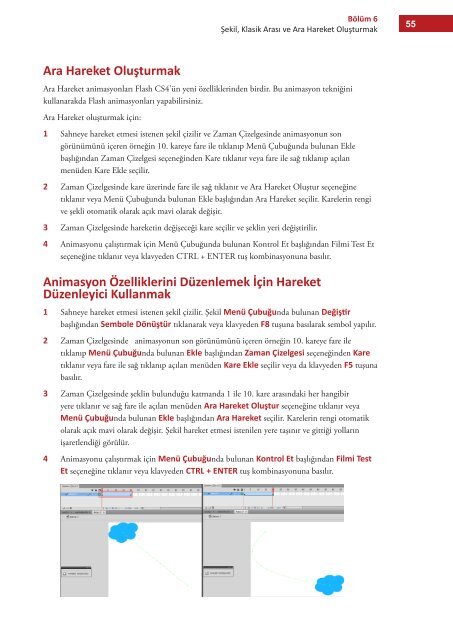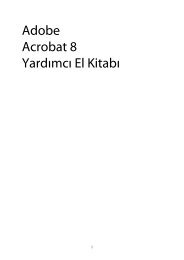ADOBE FLASH CS4 - meb uzaktan…
ADOBE FLASH CS4 - meb uzaktan…
ADOBE FLASH CS4 - meb uzaktan…
You also want an ePaper? Increase the reach of your titles
YUMPU automatically turns print PDFs into web optimized ePapers that Google loves.
Ara Hareket Oluşturmak<br />
Bölüm 6<br />
Şekil, Klasik Arası ve Ara Hareket Oluşturmak<br />
Ara Hareket animasyonları Flash <strong>CS4</strong>’ün yeni özelliklerinden birdir. Bu animasyon tekniğini<br />
kullanarakda Flash animasyonları yapabilirsiniz.<br />
Ara Hareket oluşturmak için:<br />
1 Sahneye hareket etmesi istenen şekil çizilir ve Zaman Çizelgesinde animasyonun son<br />
görünümünü içeren örneğin 10. kareye fare ile tıklanıp Menü Çubuğunda bulunan Ekle<br />
başlığından Zaman Çizelgesi seçeneğinden Kare tıklanır veya fare ile sağ tıklanıp açılan<br />
menüden Kare Ekle seçilir.<br />
2 Zaman Çizelgesinde kare üzerinde fare ile sağ tıklanır ve Ara Hareket Oluştur seçeneğine<br />
tıklanır veya Menü Çubuğunda bulunan Ekle başlığından Ara Hareket seçilir. Karelerin rengi<br />
ve şekli otomatik olarak açık mavi olarak değişir.<br />
3 Zaman Çizelgesinde hareketin değişeceği kare seçilir ve şeklin yeri değiştirilir.<br />
4 Animasyonu çalıştırmak için Menü Çubuğunda bulunan Kontrol Et başlığından Filmi Test Et<br />
seçeneğine tıklanır veya klavyeden CTRL + ENTER tuş kombinasyonuna basılır.<br />
Animasyon Özelliklerini Düzenlemek İçin Hareket<br />
Düzenleyici Kullanmak<br />
1 Sahneye hareket etmesi istenen şekil çizilir. Şekil Menü Çubuğunda bulunan Değiştir<br />
başlığından Sembole Dönüştür tıklanarak veya klavyeden F8 tuşuna basılarak sembol yapılır.<br />
2 Zaman Çizelgesinde animasyonun son görünümünü içeren örneğin 10. kareye fare ile<br />
tıklanıp Menü Çubuğunda bulunan Ekle başlığından Zaman Çizelgesi seçeneğinden Kare<br />
tıklanır veya fare ile sağ tıklanıp açılan menüden Kare Ekle seçilir veya da klavyeden F5 tuşuna<br />
basılır.<br />
3 Zaman Çizelgesinde şeklin bulunduğu katmanda 1 ile 10. kare arasındaki her hangibir<br />
yere tıklanır ve sağ fare ile açılan menüden Ara Hareket Oluştur seçeneğine tıklanır veya<br />
Menü Çubuğunda bulunan Ekle başlığından Ara Hareket seçilir. Karelerin rengi otomatik<br />
olarak açık mavi olarak değişir. Şekil hareket etmesi istenilen yere taşınır ve gittiği yolların<br />
işaretlendiği görülür.<br />
4 Animasyonu çalıştırmak için Menü Çubuğunda bulunan Kontrol Et başlığından Filmi Test<br />
Et seçeneğine tıklanır veya klavyeden CTRL + ENTER tuş kombinasyonuna basılır.<br />
55